怎么彻底擦除硬盘数据
2016-07-25 u深度使用教程
对于电脑上删除的文件,通常情况下系统只是把文件分配表中文件名删除了,而真正的数据还在硬盘上,使用一些数据恢复软件就很容易恢复已删除的文件。今天给大家介绍傲梅分区助手的擦除磁盘功能,它能彻底删除硬盘的数据而不被恢复。
1、将制作好的u深度u盘启动盘插入电脑接口,开机按快捷键进入主菜单界面,选择“【02】U深度WIN8 PE标准版(新机器)”,如下图所示:
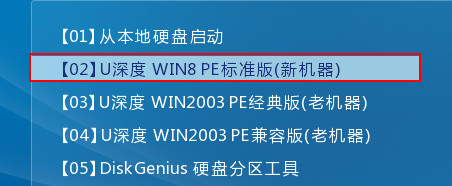
2、进入pe系统后,依次打开“开始菜单-硬盘分区-傲梅分区助手”,如下图所示:
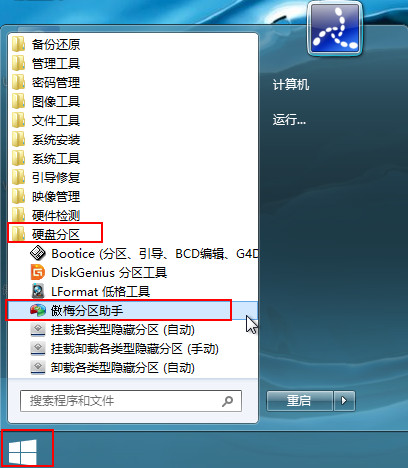
3、打开分区助手窗口后,在磁盘操作列表中点击“擦除磁盘”,如下图所示:
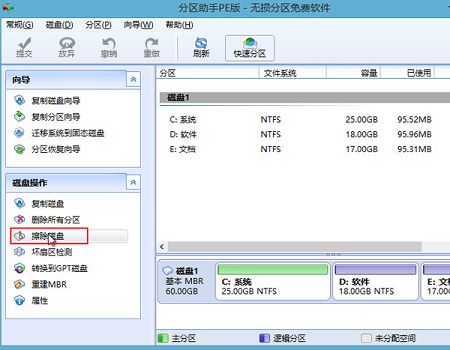
4、然后在打开的窗口中,你可以指定擦除磁盘的次数,最多为100次,擦除的次数越多执行时所花的时间也将越多,最后点击确定,如下图所示:
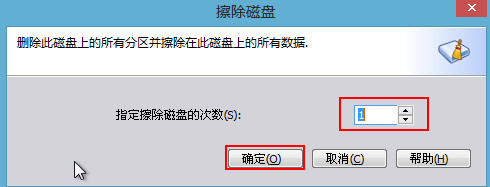
5、随后就可以看到磁盘1上的所有分区被删除了,同时在等待执行的操作列表中多了一项“擦除磁盘1”的操作,点击提交,如下图所示:
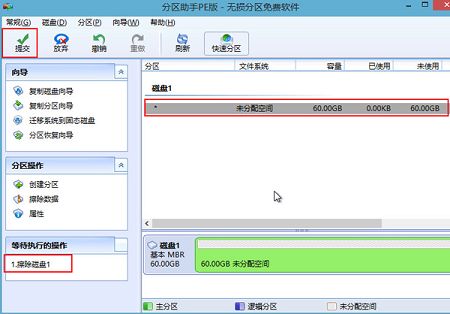
6、在弹出的对话框中点击“执行”来执行真正的彻底擦除磁盘数据这个操作,随后在弹出的窗口中点击“是”,如下图所示:
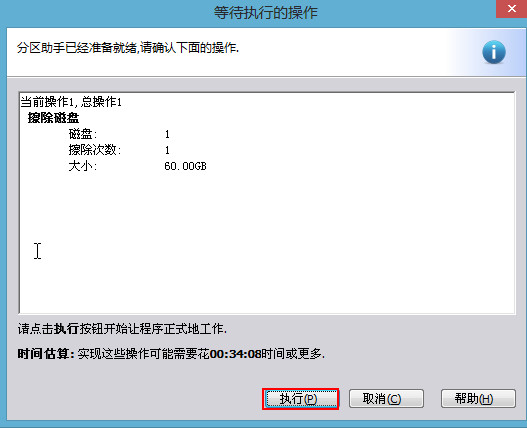
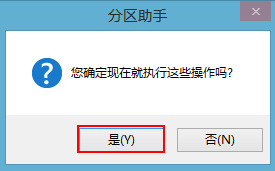
7、稍等片刻就可以看到擦除磁盘成功的提示窗口,如下图所示:
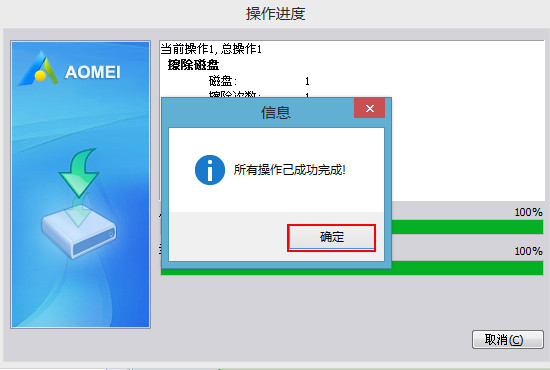
关于如何彻底擦除硬盘数据的方法就介绍到这,另外,分区助手不仅可以彻底删除硬盘上的所有数据,同时也可以彻底删除分区的所有数据。

